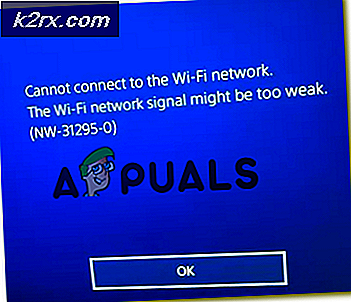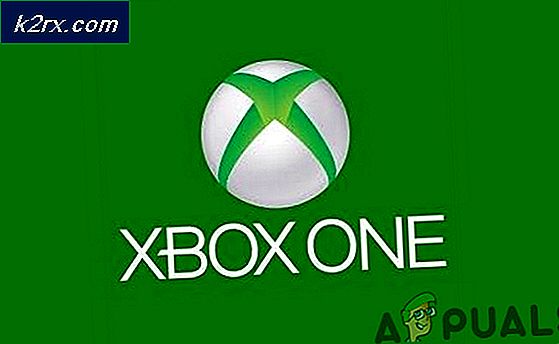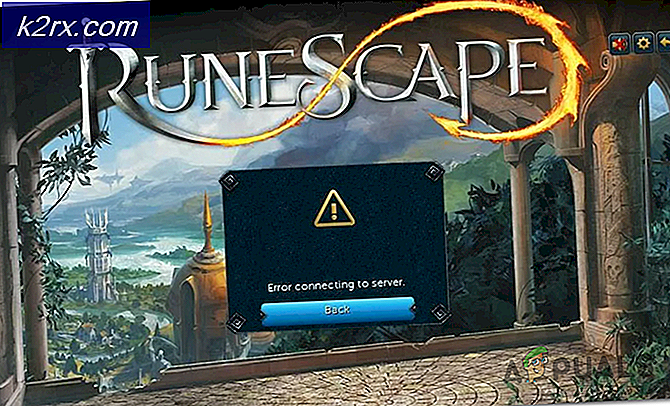Windows'ta 'Erişim Kontrolü Girişi Bozuk' Hatası Nasıl Onarılır?
Birkaç Windows kullanıcısı, sayfadaki "sahip" i değiştiremedikten sonra bize sorularla ulaşıyor. Gelişmiş Güvenlik Ayarları. Tıkladıktan sonra Tamam mı değişiklikleri kaydetmek için, etkilenen kullanıcılar "Erişim Kontrol Girişi Bozuk"Sarı bir kutuda açılırken hata oluşuyor ve değişiklik asla kaydedilmiyor. Sorun, Windows 7, Windows 8.1 ve Windows 10'da gerçekleştiği onaylandığı için belirli bir Windows sürümüne özel görünmüyor.
"Erişim Kontrolü Girişi Bozuk" hatasına neden olan nedir?
Bu sorunu, çeşitli kullanıcı raporlarına bakarak ve bu sorunu çözdükten sonra diğer kullanıcılar tarafından önerilen farklı düzeltmeleri deneyerek analiz ettik. Araştırmalarımıza göre, bu sorundan birkaç farklı suçlu sorumlu olabilir. İşte bu soruna yol açabilecek olası senaryoları içeren bir kısa liste:
Şu anda bu hata mesajını çözebilecek tilki düzeltmeleri arıyorsanız, bu makale size birkaç farklı sorun giderme adımı sağlayacaktır. Aşağıda, benzer bir senaryodaki diğer kullanıcıların sorunu çözmek için kullandıkları bir onarım stratejileri koleksiyonu bulacaksınız.
İşleri olabildiğince verimli yapmak istiyorsanız, aşağıdaki yöntemleri düzenlediğimiz sırayla (verimlilik ve ciddiyetle) izlemenizi tavsiye ederiz. Sonunda, soruna neden olan suçludan bağımsız olarak sorunu çözecek bir düzeltme bulmanız gerekir.
Hadi başlayalım!
Yöntem 1: Tüm Windows UWP uygulamalarını kapatma
Görünüşe göre, bazı durumlarda, sorun bazılarına bağlı olarak ortaya çıkabilir. UWP (Evrensel Windows Platformu) arka planda çalışan ve izinlerin düzenlenmesini engelleyen uygulamalar veya oyunlar.
Çalışmakta olan herhangi bir UWP uygulamasından haberdar olmasanız bile, araştırmaya değer, çünkü Microsoft, "Candy Crush Saga" ve benzerleri gibi otomatik olarak ortaklık oyunlarıyla ünlüdür. Bunlardan bazıları, sizi hiç fark etmeden her başlangıçta açılacak arka plan hizmetlerini içerecektir.
İzinleri düzenlemenizi engelleyebilecek tüm UWP uygulamalarını tanımlama ve kapatma konusunda hızlı bir kılavuz:
- Basın Ctrl + Üst Karakter + Esc Görev Yöneticisini açmak için.
- Görev Yöneticisi içinde, seçin Süreçler sekmesine gidin, ardından listeyi aşağı kaydırın Uygulamalar ve Arka Plan süreçleri ve sağ tıklayın> Görevi bitir PC'nizin çalışması için gerekli olmayan herhangi bir şey.
Not: Windows İşlemleri kategorisini göz ardı edin.
- Gereksiz her uygulama ve işlem kapatıldıktan sonra, izni tekrar değiştirmeyi deneyin ve işlemin başarılı olup olmadığını görün.
Hâlâ "Erişim Kontrol Girişi Bozuk' hatası, aşağıdaki bir sonraki yönteme geçin.
Yöntem 2: Sahibi Kullanıcılar olarak değiştirme
Belki de bu özel sorun için en etkili düzeltme, klasörün/dosyanın Sahibini değiştirmek ve tam sahipliğini almaktır. Bunu yaptıktan sonra, "Erişim Kontrol Girişi Bozuk' hata.
Etkilenen birkaç kullanıcı, bu düzeltmelerin sorunu süresiz olarak çözmelerine izin verdiğini ve aşağıdaki adımları izledikten sonra herhangi bir hata olmadan izinleri değiştirebildiklerini doğruladı:
- Sorun yaşadığınız klasör veya dosyaya sağ tıklayın ve Özellikleri bağlam menüsünden.
- İçine girdiğinizde Özellikleri ekranını seçin Güvenlik sekmesine tıklayın ileriİzinler ile ilişkili düğme.
- İçinde Gelişmiş Güvenlik Ayarları, tıkla Değişiklik ile ilişkili düğme Sahip.
- İçinde Kullanıcı veya Grup Seçin, yazın Kullanıcılar metin kutusunun içinde, ardından tıklayın Adları Kontrol Et doğrulamak için. Sözdizimi doğru bir şekilde değiştirilmişse, Tamam mı değişiklikleri kaydetmek için. Sonra tıklayın Uygulamak Değişikliği kalıcı yapmak için önceki pencerede.
- İzinleri uygun şekilde değiştirmeyi deneyin ve hala hata mesajını görüp görmediğinize bakın.
Hala karşılaşıyorsanız 'Erişim Denetimi Girişi Bozuk'Hatası, aşağıdaki son yönteme geçin.
Yöntem 3: DISM ve SFC taramaları gerçekleştirin
Ayrıca 'Erişim Denetimi Girişi Bozuk'Hatası, bir sistem dosyası bozulması sorunuyla kolaylaştırılmıştır. Birkaç farklı kullanıcı tarafından bildirildiği gibi, bu sorunu, hatadan sorumlu olabilecek mantıksal hataları ve sistem dosyası bozulmasını çözmek için donatılmış birkaç yerleşik yardımcı program kullanarak çözebilmelisiniz.
SFC (Sistem Dosyası Denetleyicisi) ve DISM (Dağıtım Görüntüsü Hizmeti ve Yönetimi) bu özel sorunla başa çıkabilen yerleşik yardımcı programlardır. Tek fark, işleri farklı şekillerde yapmalarıdır - DISM, bozuk dosyaları değiştirmek için sağlıklı kopyalar indirmek için WU'ya (Windows Update) güvenirken, SFC aynı amaç için sağlıklı kopyalar almak için yerel olarak depolanan bir arşiv kullanır.
İki yardımcı program birbirini tamamlayacak şekilde tasarlandığından, "Erişim Kontrol Girişi Bozuk' hata. İşte bunu yapmak için hızlı bir kılavuz:
- Tuşuna basarak bir Çalıştır iletişim kutusu açın. Windows tuşu + R. Sonra, yazın "Cmd" metin kutusunun içinde ve tuşuna basın Ctrl + Üst Karakter + Enter yüksek açmak Komut istemi pencere. Kullanıcı tarafından istendiğinde Hesap Kontrolü pencere, tıklayın Evet yönetici erişimi vermek için.
- Yükseltilmiş Komut İstemi'ne girdikten sonra, aşağıdaki komutu yazın ve bir SFC taraması başlatmak için Enter'a basın:
sfc / scannow
Not: Bu işlem bir kez başlatıldığında, onu zorla durdurmanın (yeniden başlatarak veya CMD penceresini kapatarak) makinenizi daha da mantıksal hatalara neden olma riskine maruz bırakacağını unutmayın. Bu nedenle, tüm tarama sürecini kesintiye uğratmadan makineyi çalışır durumda bıraktığınızdan emin olun.
- Tarama bittikten sonra, bilgisayarınızı yeniden başlatın ve daha önce 'Erişim Kontrol Girişi Bozuk' hata.
- Hala aynı hata mesajıyla karşılaşıyorsanız, başka bir yükseltilmiş Komut istemi açmak için 1. adımı tekrar izleyin, ardından bir DISM taraması başlatmak için aşağıdaki komutu yazın:
DISM /Çevrimiçi /Temizleme-Görüntü /RestoreSağlık
Not: DISM taramasını başlatmadan önce İnternet bağlantınızın sabit olduğundan emin olun. Yolsuzluk tespit edilmesi durumunda sağlıklı dosyaların indirilmesi gerekecektir.
- İşlem tamamlandığında, bilgisayarınızı bir kez daha yeniden başlatın ve hatanın bir sonraki sistem başlangıcında çözülüp çözülmediğine bakın.